ワードプレス導入時のパーマリンク設定
今回はワードプレスでの初期設定時のパーマリンクの設定について解説していきます。
サイトを立ち上げる際は、いずれかのテンプレート(※2025年7月16日現在はCocoonかThe thorを推奨)を導入するのですが、無料テーマであれ有料テーマであれ、パーマリンクの設定は重要になりますので最初に行っておきましょう。
サイトを立ち上げ、既に記事などを仕込んで運営している方が、サイト運営途中でパーマリンク設定を変更してしまうと、サイト自体のURLが変わってしまいますので、そうなると、今までの書きためた記事データが全て無になり、1からやり直し、ふり出しに戻るという事態になってしまいます。
ですから、このまだサイトを立ち上げたばかりで、ワードプレスを導入し、記事を何も入れていない方に限り、この動画に沿ってSEOに強いこのパーマリンクの【カスタム構造】での設定を済ませてください。
パーマリンク設定
左のサイドバーからパーマリンク設定をクリックします。パーマリンク設定に進んだら投稿名を選択します。最後に変更と保存をクリックします。
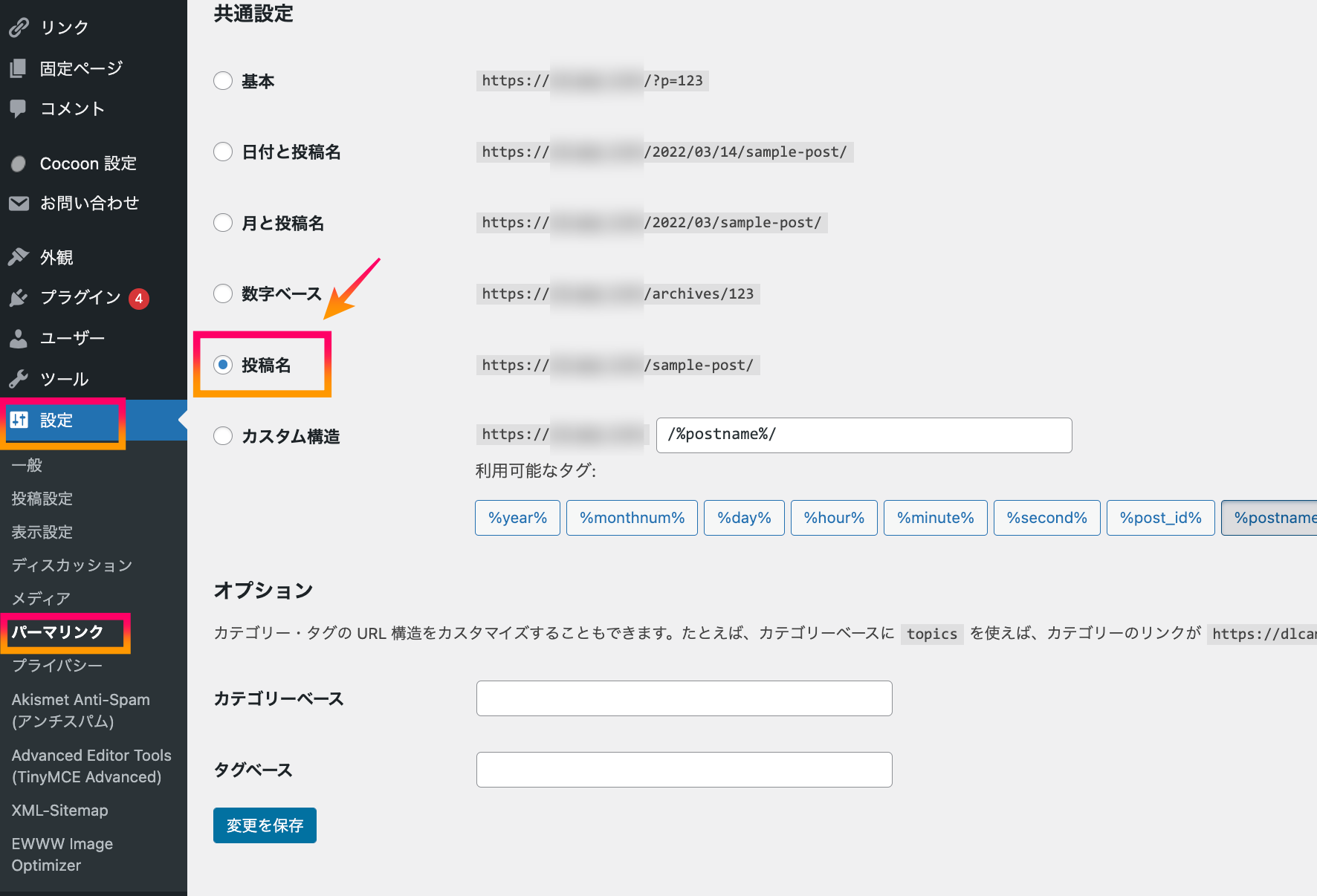
記事更新時のパーマリンクの入力方法
パーマリンク設定を僕と同じように投稿名にされた方は、毎回、新規記事投稿時にはパーマリンクを自分で英小文字アルファベットで入力することになります。
記事更新の際にひと手間増えることにはなりますが、SEOの観点からすると、このカスタム構造が一番理にかなっています。
まだ、記事を書く段階ではありませんので、追々覚えていけば結構ですが、一応記事作成時のパーマリンクの設定方法をお伝えしておきますと、下のようになります。
※こちらの画像は、クラッシックエディタ画面(旧型)での設定方法になります。
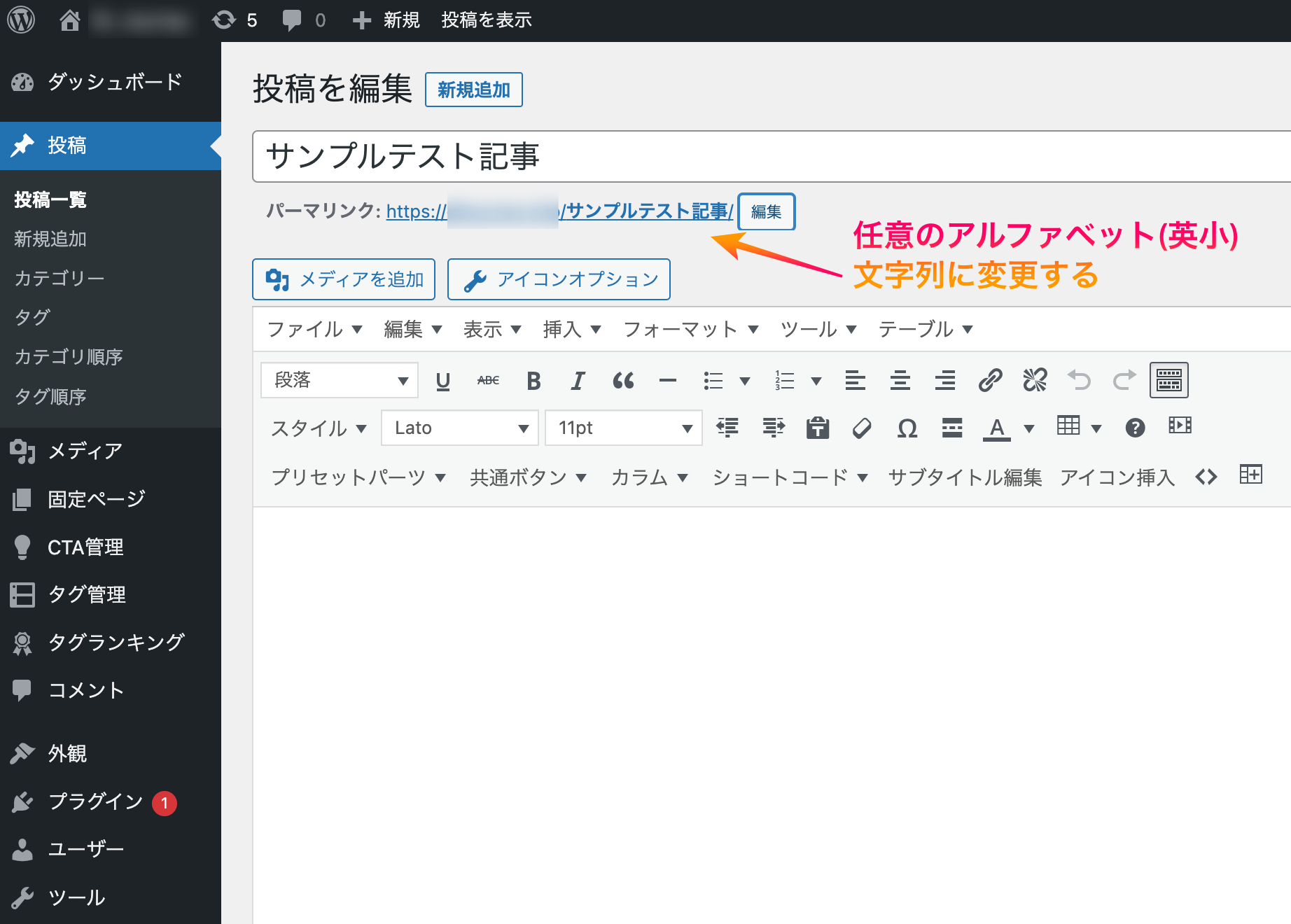
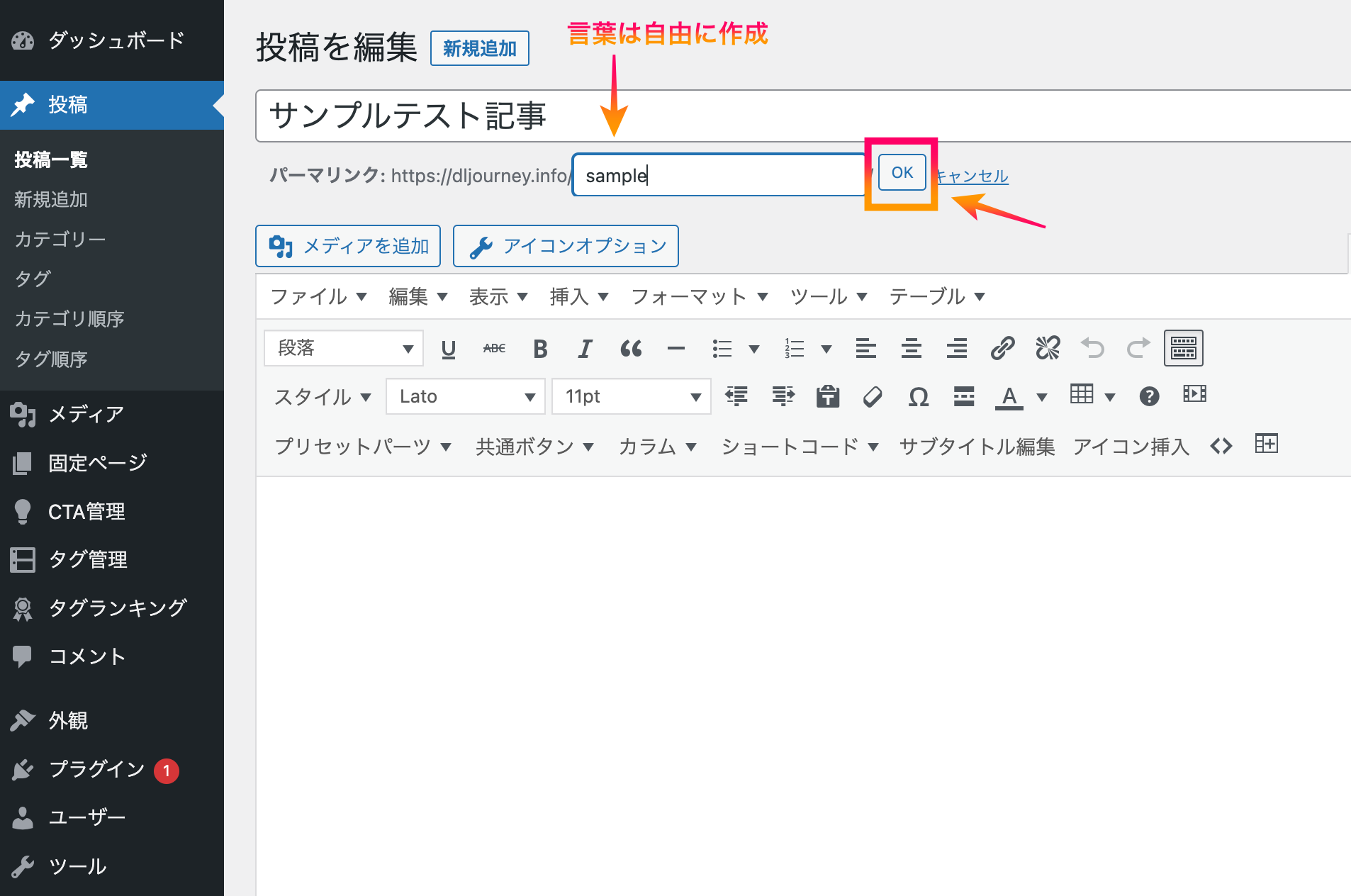
新しいブロックエディタでも、旧型のクラッシックエディタでもどちらで進めていただいても結構ですが、
DL Journeyでは使いやすいクラシックエディタで解説を行っています。クラシックエディタ(プラグイン)の導入方法については、次回以降のカリキュラムにてお伝えしていきます。
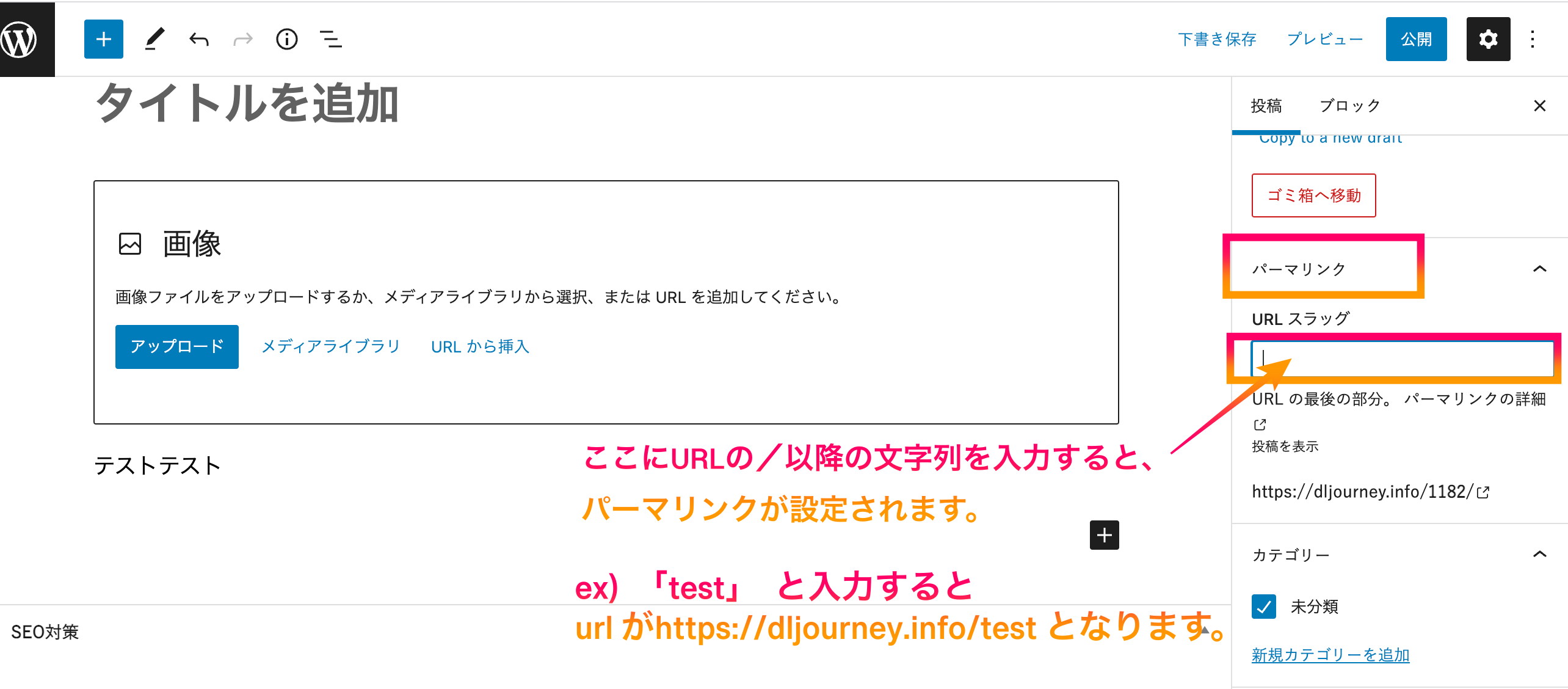
URLスラッグが出てこない時は、一度プレビューを押して、それから再度編集に入ると出てきます。
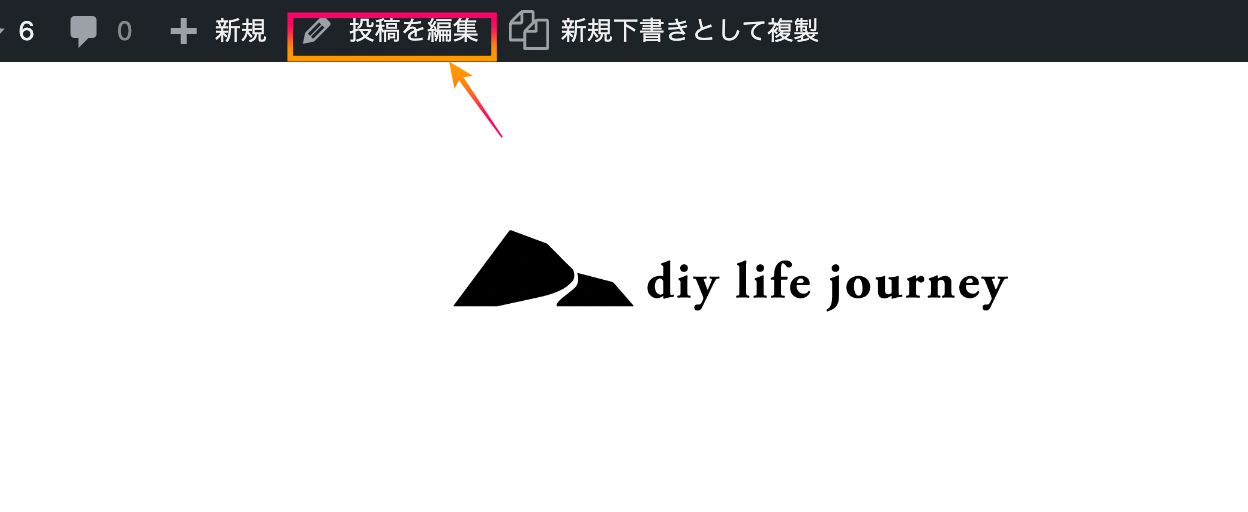
パーマリンクのSEO対策について
記事作成時にタイトルを入れた時、最初はパーマリンクの部分がタイトルと同じように日本語表記で表示されます。
けれども、パーマリンクを日本語のままでインデックスさせてしまうと、SEOとしては良くありません。
なぜかというと、URLは本来英数字しか表現できません。日本語表記のパーマリンクにしてしまった時のデメリットは主に次のようなものがあります。
- URLをコピペした時に、意味不明な文字列が並び長くなりすぎてリンクされないことがある。
- トラックバック機能などを使うと表示されないことがある。
- WordPressのバージョンが古いと表示されない
初心者のうちは少し理解しにくいかもしれませんが、要するに簡単な
例をあげるとすると、
例えば、こんなURLを見たことはないでしょうか?
https://ja.wikipedia.org/wiki/%E3%83%89%E3%83%A1%E3%82%A4%E3%83%B3
スラッシュ以降の文字が意味不明ですね。このように日本語表記でパーマリンクを作成した場合は、閲覧者にとって非常に不親切な表記となってしまったり、Googleクローラが見つけにくい無駄な複雑構造になってしまいます。
ですので、極力読みやすいように、その記事の内容に沿ったアルファベット表記にすることをオススメします。
英語にできるところは英語表記で、英語がわからない場合はローマ字で入力するように心がけましょう。
これから、アクセスを少しでも多く集めていくためには、面倒なようでいてもこのような細かいパーマリンク設定の積み重ねが大事ですし、習慣になれば別に苦になりませんので毎回やっていきましょう。
最後に
最後にWordPressを立ち上げたばかりの時は、デフォルトでHelloWorldという記事が投稿してあると思いますが、こちらは削除をしておきましょう。
それでは、初期設定講座に関しては以上となります。
お疲れ様でした。

